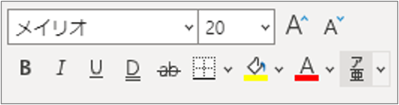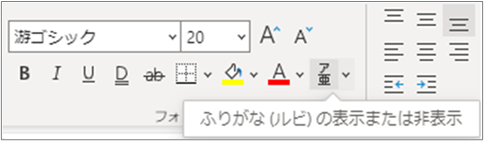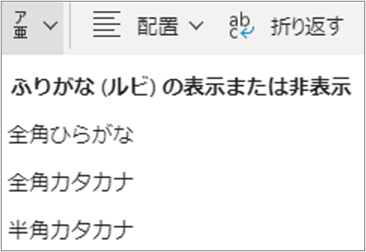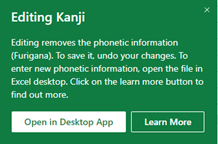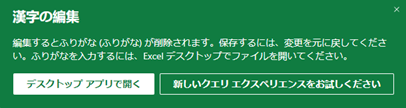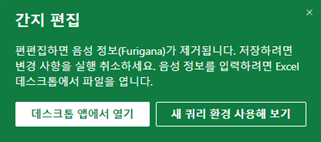Obs!: Innehållet i det här avsnittet gäller endast sydostasiatiska språk. Om du vill använda furigana anger du din region till japanska, kinesiska eller koreanska. Mer information finns i Ändra regionala formatinställningar i Excel för webben.
I Excel kan du välja mellan tre typer av fonetiska stöd: katakana med full bredd, katakana med halvbredd och hiragana. Du kan ändra teckensnitt, teckenstorlek och justering av fonetiska stöd. Du kan ändra fonetiska stöd, samt lägga till fonetiska guider till japanska data som har angetts i en cell. Den fonetiska teckensträngen som användes för att ange japanska data används för att tillämpa fonetiska stöd. När du sorterar kalkylbladsdata sorteras japanska data efter dess fonetiska stöd som standard. Japanska termer sorteras i samma ordning som i en japansk ordlista om korrekt fonetiskt stöd har använts för de tecken som använder detta. Gör nödvändiga korrigeringar om det fonetiska stödet inte har angetts korrekt.
När du visar fonetiska stöd i den japanska versionen av Excel och anger kanji (kinesiska tecken som används på japanska) lägger Excel automatiskt till fonetiska symboler i stöden.
Viktigt!: Om du inte ser Visa fonetiska tecken för att förtydliga uttal under Teckensnitt på fliken Start måste du aktivera japanska språkfunktioner. Mer information finns i Ändra det språk som Office använder i menyer och språkverktyg.
Gör något av följande:
-
Markera de celler som innehåller det fonetiska stöd vars teckensnitt eller typ du vill ändra.
-
På fliken Start under Teckensnitt klickar du på Visa fonetiska tecken för att förtydliga uttal
-
Gör något av följande:
|
Om du vill |
Gör följande |
|---|---|
|
Ändra teckensnitt |
Klicka på fliken Teckensnitt och klicka sedan på önskat teckensnitt i rutan Teckensnitt. |
|
Ändra teckenstorlek |
Klicka på fliken Teckensnitt och klicka sedan på önskad teckenstorlek i rutan Storlek. |
|
Ändra typ av fonetiskt stöd |
Klicka på fliken Inställning och klicka sedan på den typ av fonetiskt stöd som du vill använda under Skriv. |
Tips: Du kan tillämpa formatering (t.ex. fet eller kursiv formatering), färger, understrykning eller teckeneffekter på fonetiska stöd på fliken Teckensnitt.
-
Markera cellen som innehåller texten med de fonetiska stöd som du vill ändra.
-
På fliken Start under Teckensnitt klickar du på Visa fonetiska tecken för att förtydliga uttal
-
Dubbelklicka på cellen som innehåller de fonetiska stöd som du vill ändra och klicka sedan på de fonetiska stöden.
-
Ändra fonetiska stöd.
-
Bekräfta de ändrade fonetiska stöden genom att trycka på RETUR två gånger.
Om du vill avbryta ändringarna trycker du på ESC två gånger.
Meddelanden:
-
Om du vill använda tangentbordet för att flytta markören till de fonetiska stöden trycker du på ALT + SKIFT + UPPÅTPIL. Om du vill återgå till den överordnade strängen som det fonetiska stödet gäller för trycker du på ALT + SKIFT + NEDÅTPIL. Färgen på den överordnade teckensträngen ändras medan de fonetiska stöden ändras.
-
Om de fonetiska stöden som visas är felaktiga kan du markera cellen som visar felaktiga fonetiska stöd och ändra den med samma metod som du använder för att ange en teckensträng. På fliken Start under Teckensnitt klickar du på Fonetisk och sedan på Redigera.
-
Standardjusteringen för fonetiska stöd är vänsterjustering (dv.s. placerad längs vänsterkanten på den kanji som fonetiska stöd gäller för). Du kan ändra justeringen till ingen justering (alla fonetiska stöd kombineras och justeras längs cellens vänsterkant), centrera justeringen (centrerad mot den kanji som stödet gäller för) eller fördelad justering (med samma avstånd mot båda kanterna på kanjin som stödet gäller för).
-
Markera de celler som innehåller de fonetiska stöd vars justering du vill ändra.
-
På fliken Start under Teckensnitt klickar du på Visa fonetiska tecken för att förtydliga uttal
-
Klicka på den justering du vill använda på fliken Inställning under Justering.
-
Markera de celler som innehåller de fonetiska stöd som du vill visa eller dölja.
-
På fliken Start under Teckensnitt klickar du på Visa fonetiska tecken för att förtydliga uttal
När fonetiska stöd visas syns även bockmarkeringen bredvid Visa fonetiska fält. Avmarkera bockmarkeringen om du vill dölja fonetiska stöd.
Obs!: Excel lägger automatiskt till fonetiska symboler endast i nya data som anges i den japanska versionen av Excel. Om du öppnar filer som har skapats i tidigare versioner av Excel eller i andra program genereras inte fonetiska symboler automatiskt.
Kontrollera först att du ändrar redigeringsspråket till japanska. Sedan kan du visa teckensnitt, teckenstorlek och justering av furigana, en fonetisk läshjälp, i Excel Online för japanska, koreanska, kinesiska och Hongkong-språk och regioner. Du kan även göra mindre ändringar i texten.
Obs Kommandot Visa/dölj är tillgängligt på alla sydostasiatiska språk, men kommandot Typändring är bara tillgängligt för japanska.
Regionsinställningarna för Excel för webben hanteras av värden, t.ex. SharePoint eller OneDrive.
Om du vill visa, ändra och skriva ut furigana går du till Ändra inställningarna för ditt personliga språk och din region.
Tips: Mer information om hur du ändrar andra regionala inställningar, t.ex. datum och valuta, finns i Ändra regionala formatinställningar i Excel för webben.
-
Aktivera furigana genom att markera ett cellområde.
-
I gruppen Teckensnitt på fliken Start kan du visa eller dölja furigana samt välja någon av de tre furigana-typerna: hiragana, katakana med helbredd och katakana med halvbredd.
Hiragana
Katakana med helbredd
Katakana med halvbredd
Anteckningar
-
Du kan göra några mindre ändringar i texten, t.ex. färg och fetstil, utan att ta bort furigana. Andra textändringar kan ta bort furigana. Om detta händer trycker du på CTRL+Z för att ångra ändringarna.
-
Om texten är radbruten, eller RFT eller lodrät text används med furigana, kan du visa furigana högst upp i cellen, dock utan blanksteg (detta är icke-kontrollversion av furigana).
Om du vill redigera furigana måste du använda Excel för Windows. Om det inte finns någon furigana-information i cellen är kommandot Visa/Dölj inaktiverat.
Om du försöker redigera furigana i Excel Online visar Excel följande meddelande:
|
Engelska |
|
|
Japanska |
|
|
Koreanska |
|